系统提示激活windows 如何解决电脑激活Windows问题
系统提示激活windows,在使用电脑的过程中,有时会遇到激活Windows的问题,这可能导致我们无法正常使用电脑的功能,我们不必过于担心,因为有许多方法可以解决这个问题。在本文中我们将介绍一些常见的解决方法,以帮助您顺利激活Windows系统,让您的电脑恢复正常运行。无论是通过在线激活、电话激活还是使用激活工具,我们都可以根据个人情况选择最适合自己的方法,从而解决电脑激活Windows的问题。
具体步骤:
1.点击主页面左下角的【开始】图标。
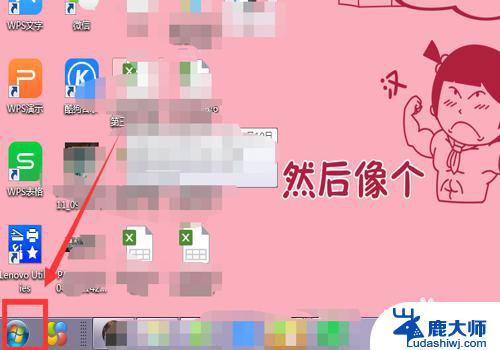
2.选中【计算机】。
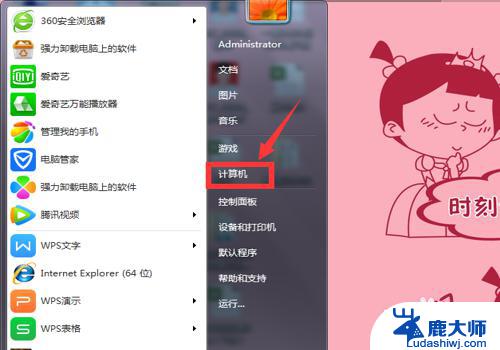
3.在弹出的页面,选中【系统属性】。
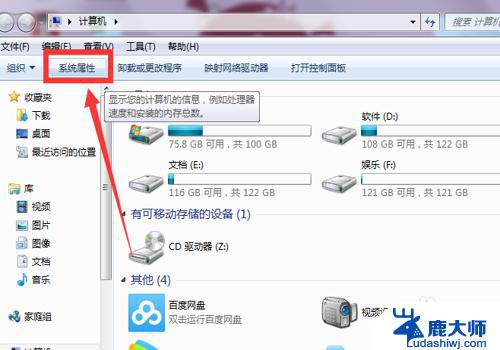
4.在系统属性下拉页面最后找到【Windows激活】。
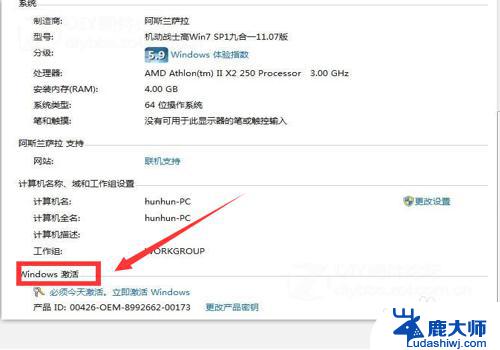
5.选择下方的【必须今天激活,激活Windows】。
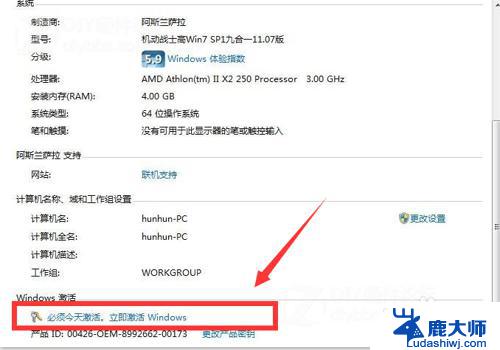
6.在弹出界面,根据提示,输入【密匙】。
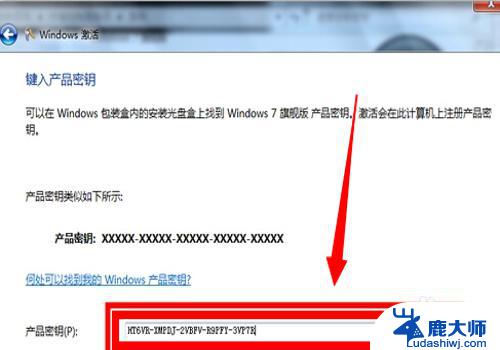
7.进入属【正在激活状态】
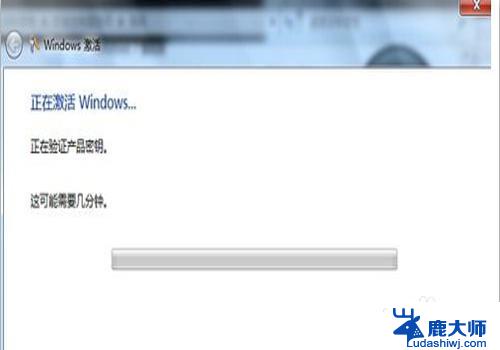
8.在激活完成后,弹出的提示对话框中选中【是】。
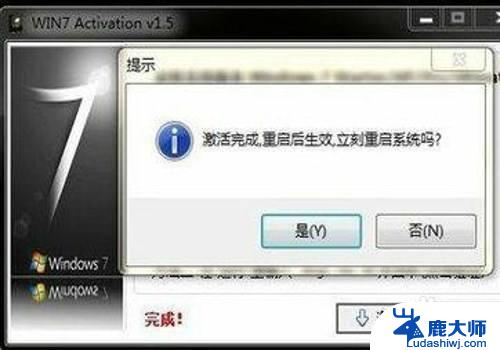
9.重启电脑后,再次查看,显示【Windows已激活】,就成功了。
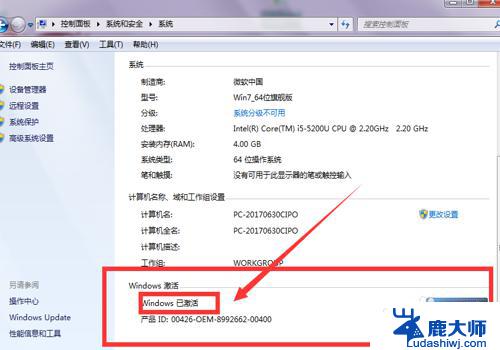
10.总结:1、点击主页面左下角的【开始】图标。2、选中【计算机】。3、在弹出的页面,选中【系统属性】。4、在系统属性下拉页面最后找到【Windows激活】。5、选择下方的【必须今天激活,激活Windows】。6、在弹出界面,根据提示,输入【密匙】。7、进入属【正在激活状态】8、在激活完成后,弹出的提示对话框中选中【是】。
9、重启电脑后,再次查看,显示【Windows已激活】,就成功了。
以上是系统提示激活Windows的全部内容,如果您遇到类似的问题,可以参考本文中介绍的步骤进行修复,我们希望这些信息能对您有所帮助。
系统提示激活windows 如何解决电脑激活Windows问题相关教程
- 今天必须激活 立即激活windows 如何解决电脑提示激活Windows问题
- 电脑上出现激活windows是怎么回事 如何解决电脑提示激活Windows的问题
- 电脑要激活windows吗 笔记本电脑如何激活Windows系统
- windows激活联网失败 无法连接到组织的激活服务器怎么解决
- windows图标激活如何取消 怎样去掉桌面显示的Windows激活水印
- 电脑转到设置以激活windows 右下角如何出现激活Windows 10选项
- win8如何激活系统 Win8激活方法详解
- 激活系统错误代码0x8007007b 0x8007007B错误代码如何解决
- 怎么看电脑有没有激活 检查电脑是否激活的方法
- windowsvista激活密钥 如何获取vista产品密钥激活码
- 操作系统当前的配置不能应用此程序 无法运行应用程序的操作系统配置
- 笔记本电脑如何调出任务管理器 笔记本电脑任务管理器打开步骤
- y7000p有背光键盘吗 联想拯救者Y7000P键盘灯怎么调节
- 东芝电视无线投屏功能怎么打开 电视怎么打开无线投屏功能
- 微信怎么知道对方撤回的消息是什么 微信撤回消息查看方法
- 拒绝接入网络怎么办 网络拒绝接入解决方法
电脑教程推荐